Adobe InCopy CC on võimas tööriist, mis aitab toimetajana tekstide loomisel ja redigeerimisel. Selles õpetuses keskendume kahele eriti kasulikule funktsioonile: Tesaurusele ja Otsi ja Asenda funktsioonile. Tesaurus pakub sulle lihtsat võimalust leida oma tekstidele sünonüüme ja alternatiivseid sõnastusi. Samal ajal võimaldab InCopy otsingufunktsioon tõhusalt muuta oma dokumenti, võimaldades sul kiiresti ja tõhusalt asendada konkreetseid sõnu või märke. Uurime koos neid funktsioone ja optimeerime sinu toimetustööd InCopy-s.
Olulisemad järeldused
- Tesaurus InCopy-s aitab sul leida sünonüüme ja alternatiive sõnadele.
- Otsi ja Asenda funktsioon võimaldab sul kiiresti muudatusi kogu dokumendis teha.
- Nii Tesaurus kui ka otsingufunktsioon aitavad sul aega säästa ja võimaldavad täpsemat tekstiredigeerimist.
Juhend samm-sammult
Tesauruse kasutamiseks ava kõigepealt juhtpaneel menüüriba kaudu. Selleks mine jaotisse „Aken“ ja vali „Tesaurus“. See on esimene tööriist, mis aitab sind sõnade leidmisel.
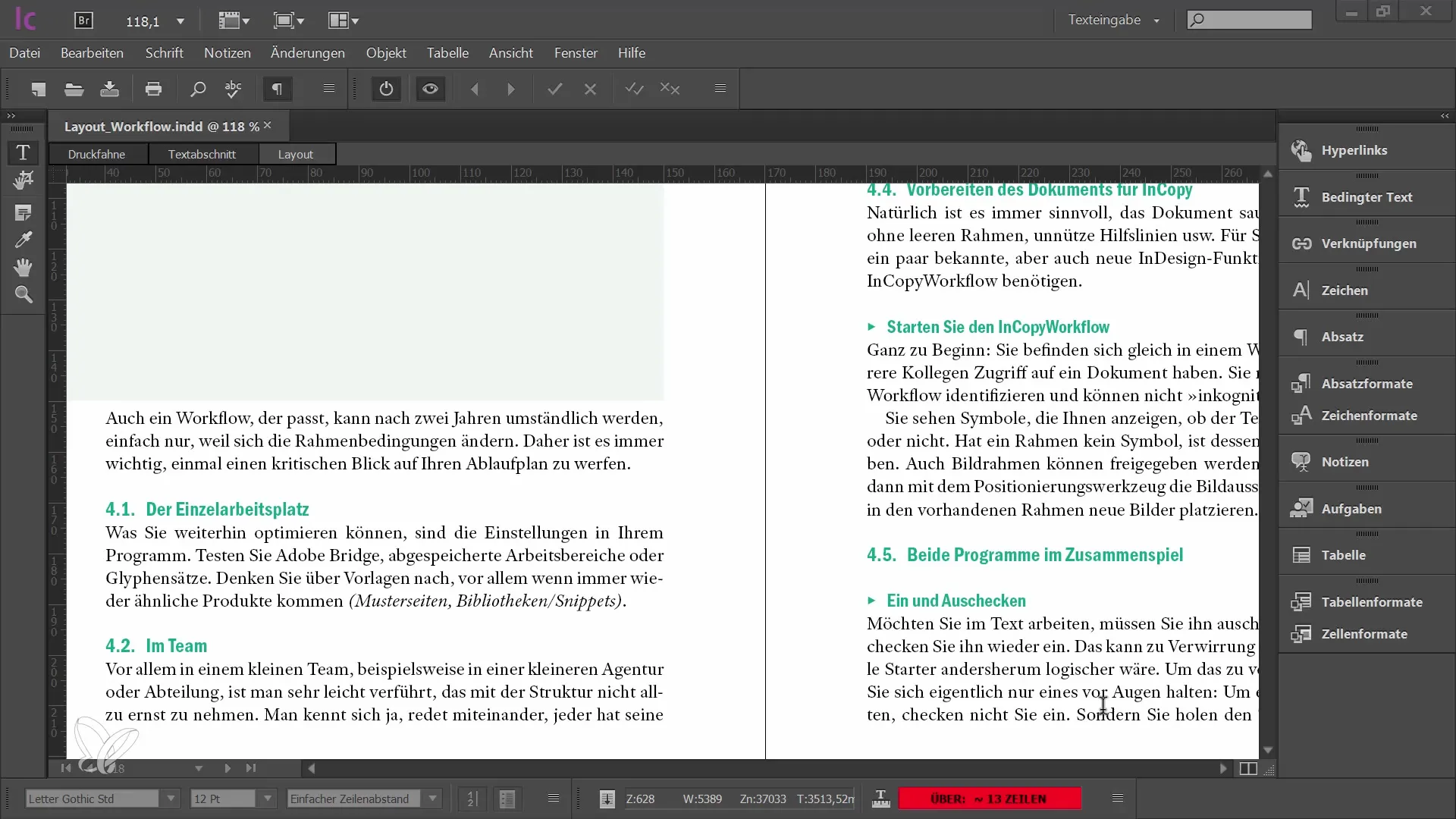
Kui kirjutamise ajal satud sõnale, mida soovid parandada, märgista see sõna. Seejärel saad lohistada märgitud sõna Tesauruse otsinguvälja või kasutada alternatiivina tilgutit, mis hõlbustab otsingut.
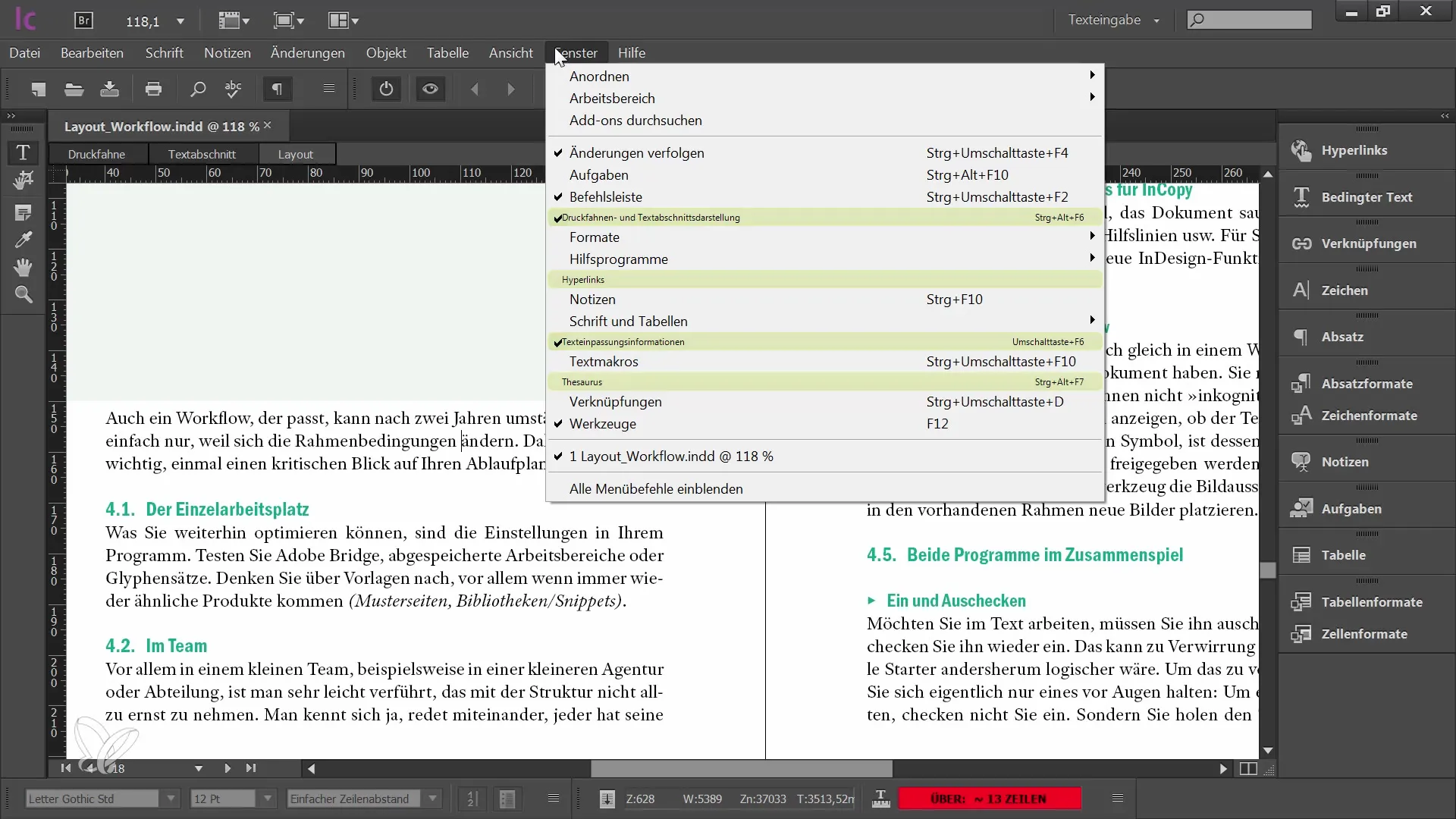
Kui sõna on otsinguväljas, klõpsa nupul „Otsi“. Nüüd näed erinevaid sünonüümide ettepanekuid. Võid nende alternatiivide seast valida, mis sobib sinu tekstiga kõige paremini. Näiteks võiks "mahukas" olla sünonüüm "tülikas" jaoks.
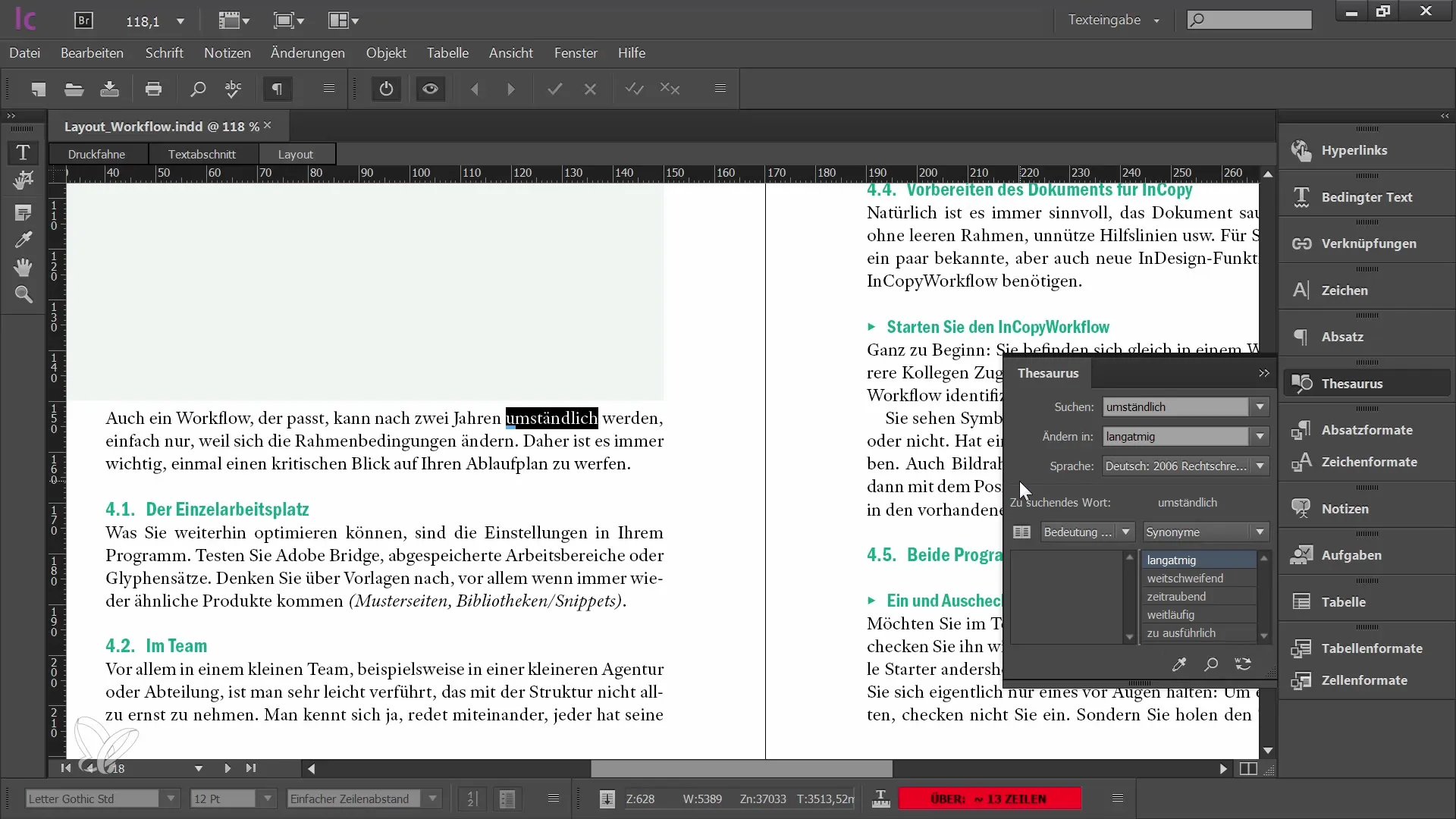
Kui oled sobiva sõna leidnud, saad selle otse oma dokumendis asendada. Lihtsalt klõpsa sünonüümil ja InCopy asendab selle märgitud kohas. Paljudel sõnadel on mitu tähendust, nii et saad hõlpsasti nende vahel valida. See on eriti kasulik, kui soovid oma tekstis teha peenemaid kohandusi.
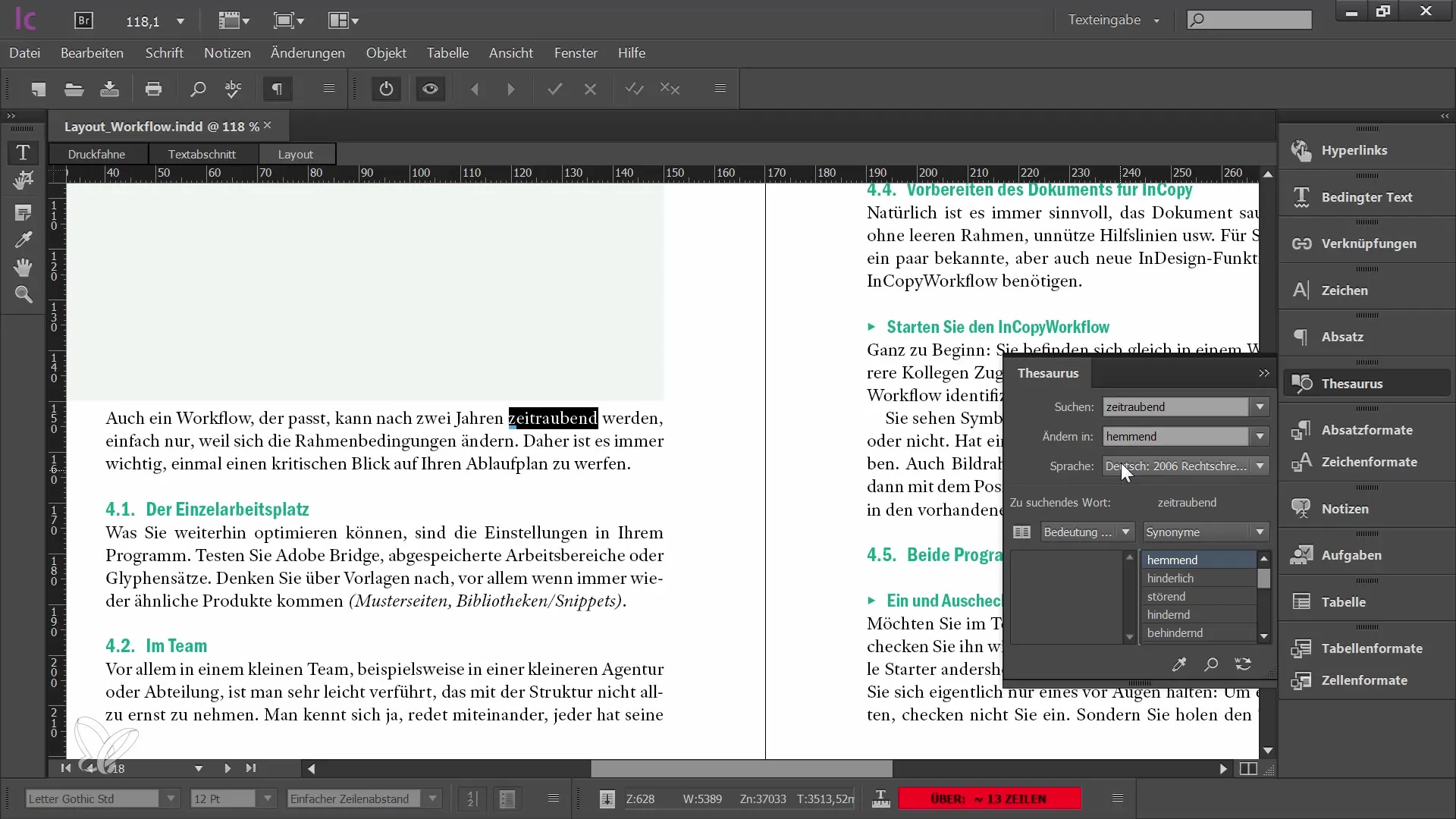
Veel üks oluline tööriist InCopy-s on Otsi ja Asenda funktsioon. Selle avamiseks klõpsa lupasümbolile menüüriba kõrval või mine arvamärgi abil „Muuda“ ja seejärel „Otsi ja Asenda“. See funktsioon võimaldab sul teha suunatud otsingut konkreetsete sõnade või märkide järgi kogu dokumendis. See on eriti kasulik, kui märkad, et soovid sõna muuta teksti mitmes lõigus.
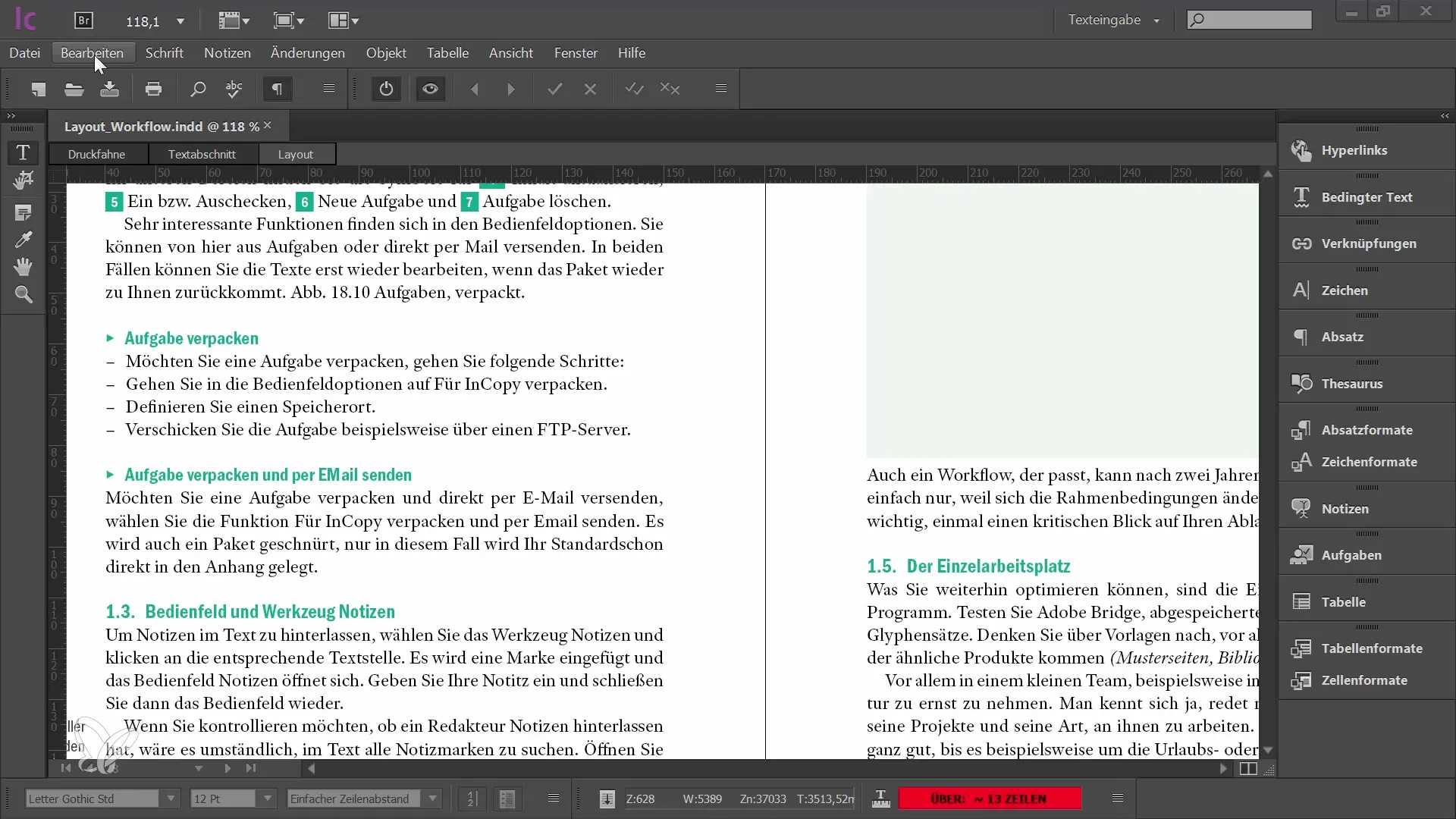
Näiteks kui soovid sõna "Kujundaja" oma tekstis asendada sõnaga "Graafik", saad seda teha ühes sammu kogu dokumendis. Järgi, et dokumendis tehtaks otsing kogu ulatuses, mitte ainult hetkel märgitud tekstis.
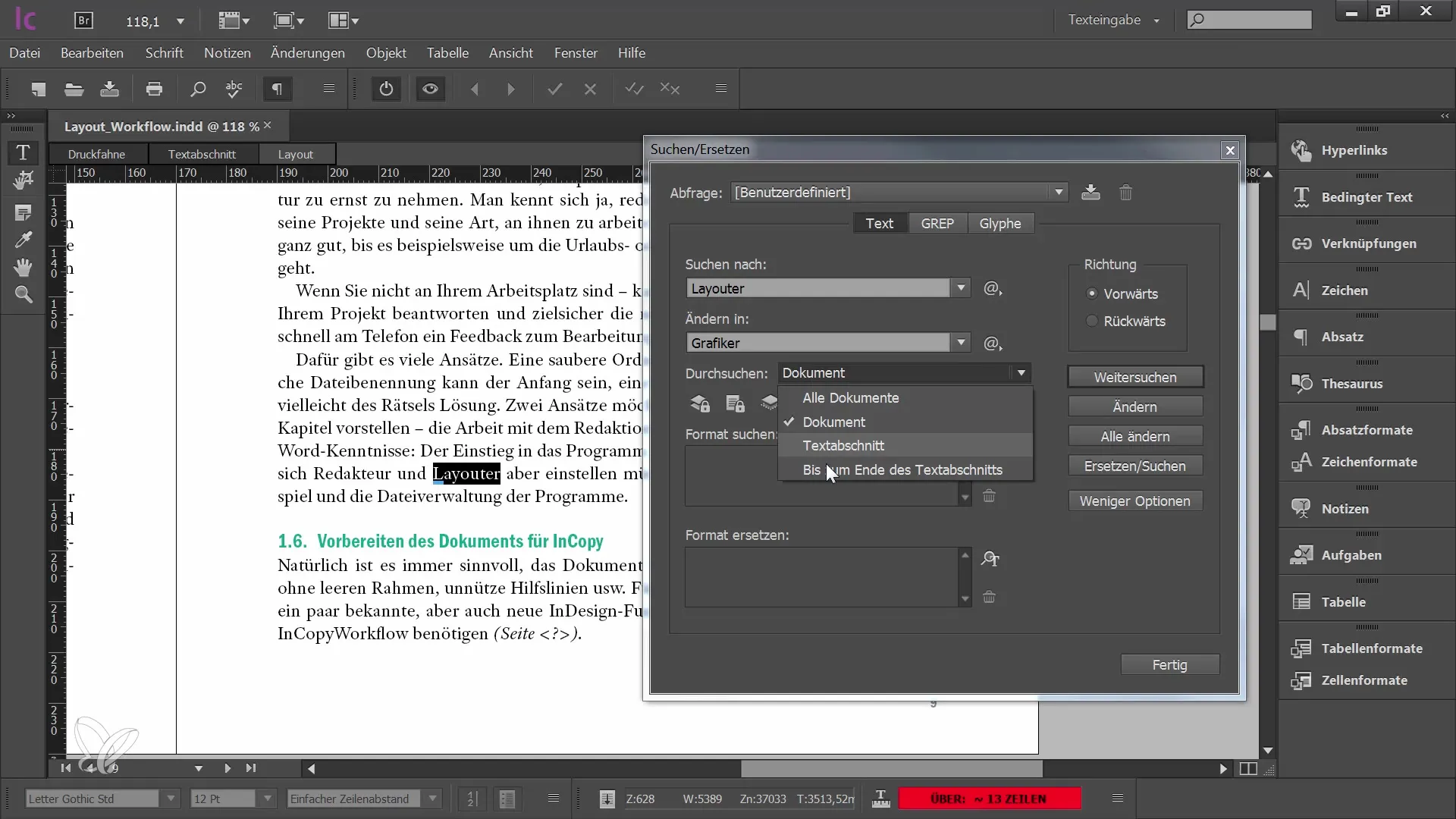
Otsi ja Asenda valikute hulgast leiad ka täiustatud seaded, mis aitavad otsingut täpsustada. Saad määrata, kas lukustatud elemendid tuleks otsingusse lisada või kas tuleks eristada suurtähti ja väiketähti.
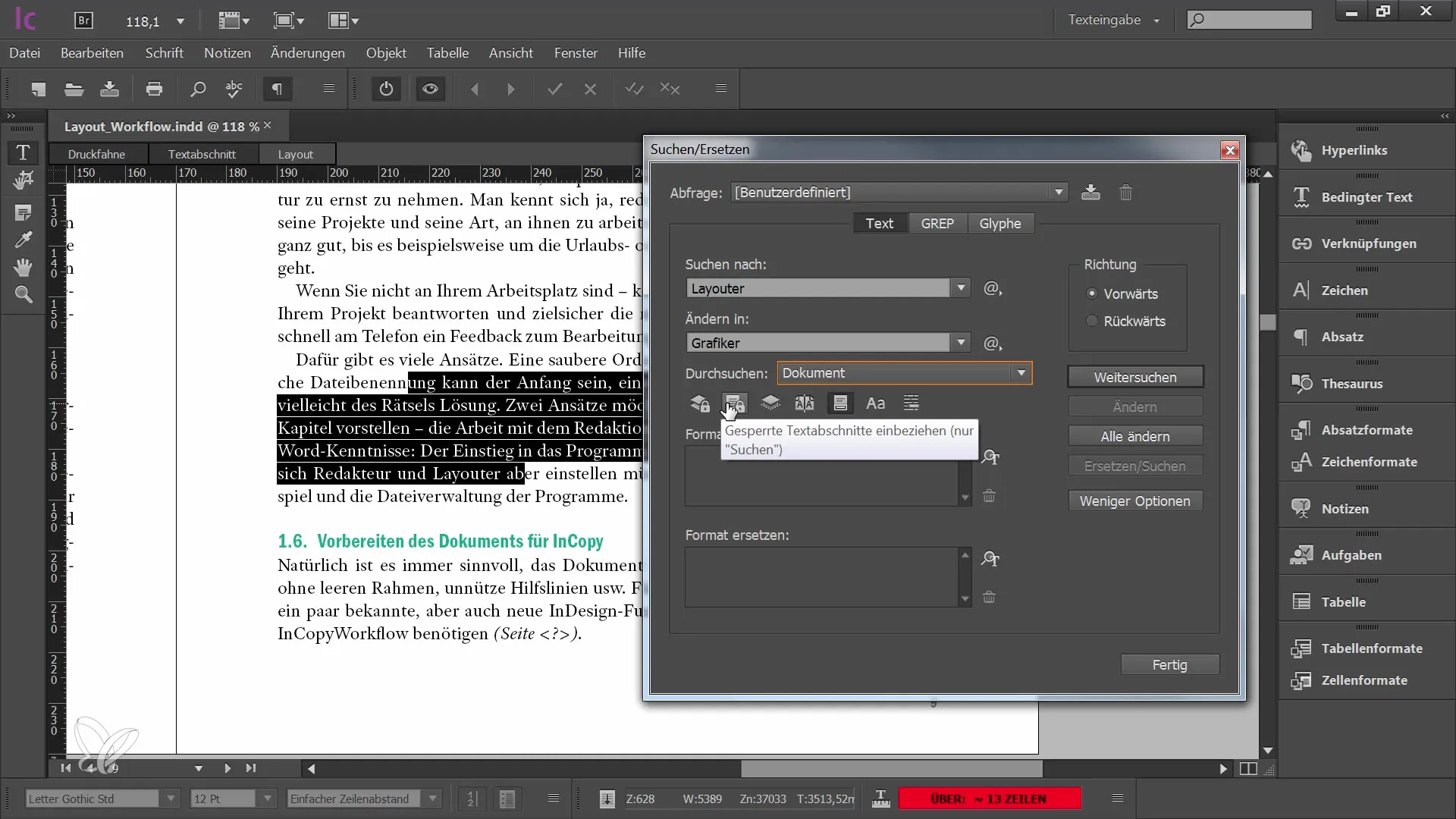
Kui soovid leitud sõna muuta, klõpsa „Muuda“. Sõna värskendatakse kohe dokumendis. Kui valisid "Asenda ja otsi", hüppab InCopy otse järgmise leitud märksõna juurde.
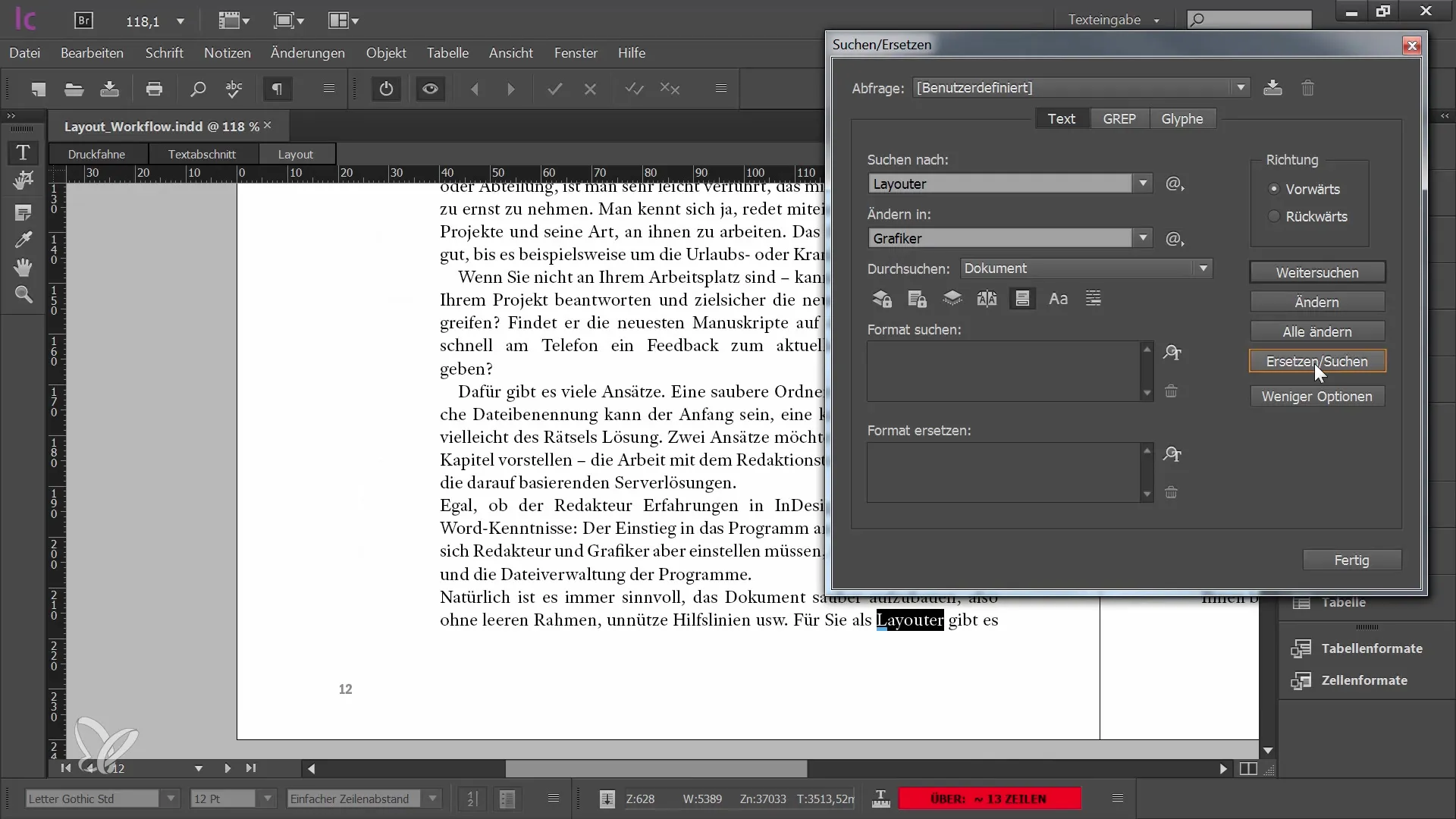
Kasulik funktsioon on see, et InCopy mäletab sinu viimaseid otsingu seadeid. Kui oled varem kasutanud "Asenda ja otsi", saad need seaded järgmisel korral kiiresti uuesti avada.
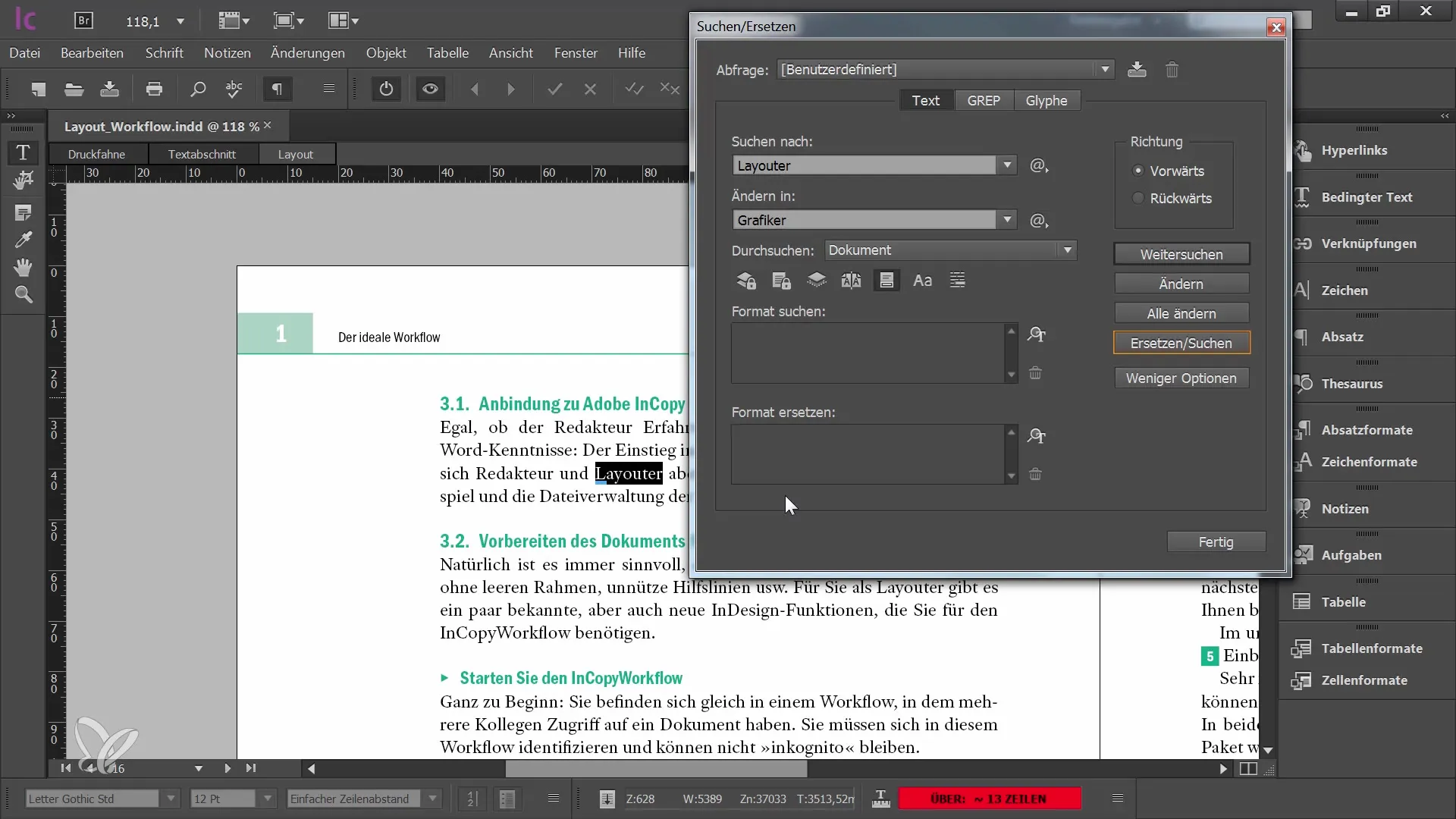
Kui soovid tagada, et soovid kõik vastavad sõnad asendada, klõpsake nuppu "Asenda kõik". Selle tulemusena asendatakse sõna kõikjal teie dokumendis, mis säästab palju aega sisu kohandamisel.
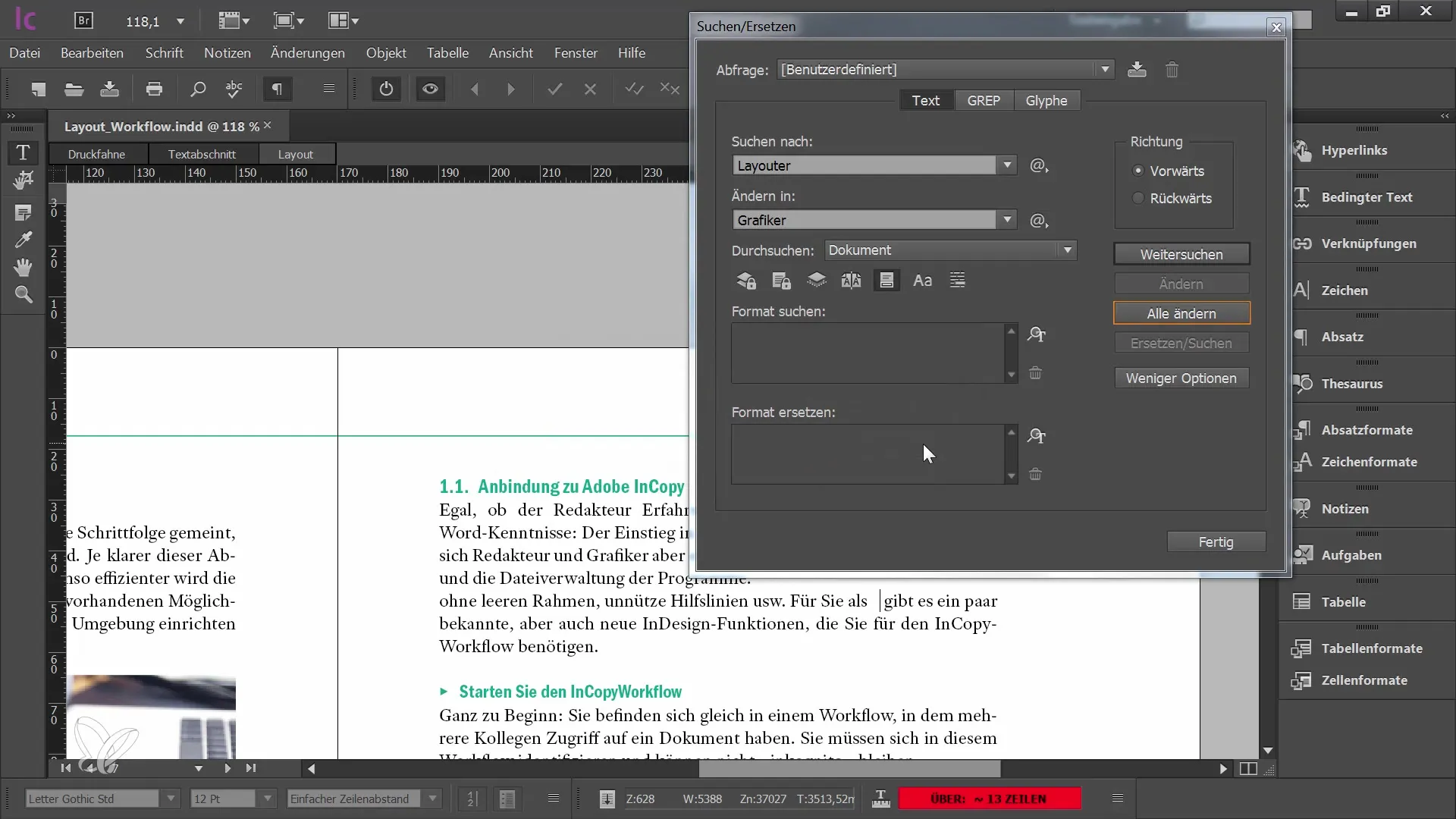
Otsing toetab sind ka erimärkide korral. Abilintis saad spetsiaalselt valida teatud erimärgid või märgijadad. Nii ei pea sa mäletama täpselt sümboleid, mida mainida soovid.
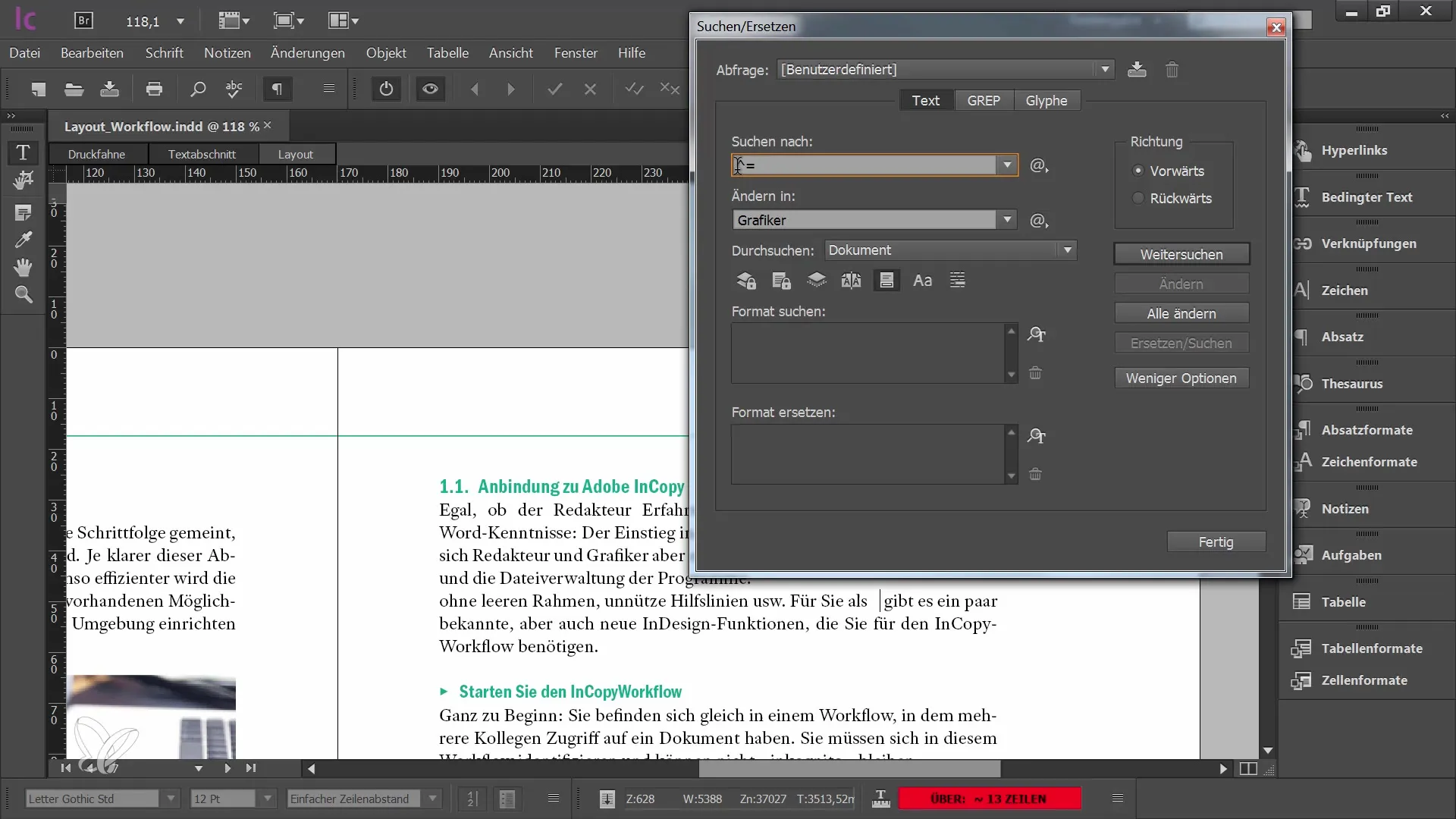
Lisaks tavapärasele otsingule pakub InCopy ka laiendatud haarde otsingu võimalust. Siin saad töötada kohatäidetega, et paindlikumalt otsida teatud andmeid nagu numbreid või tähti. See on eriti abiks, et veenduda, et dokumendis ei jää ühtki sarnast soovimatut sõna.
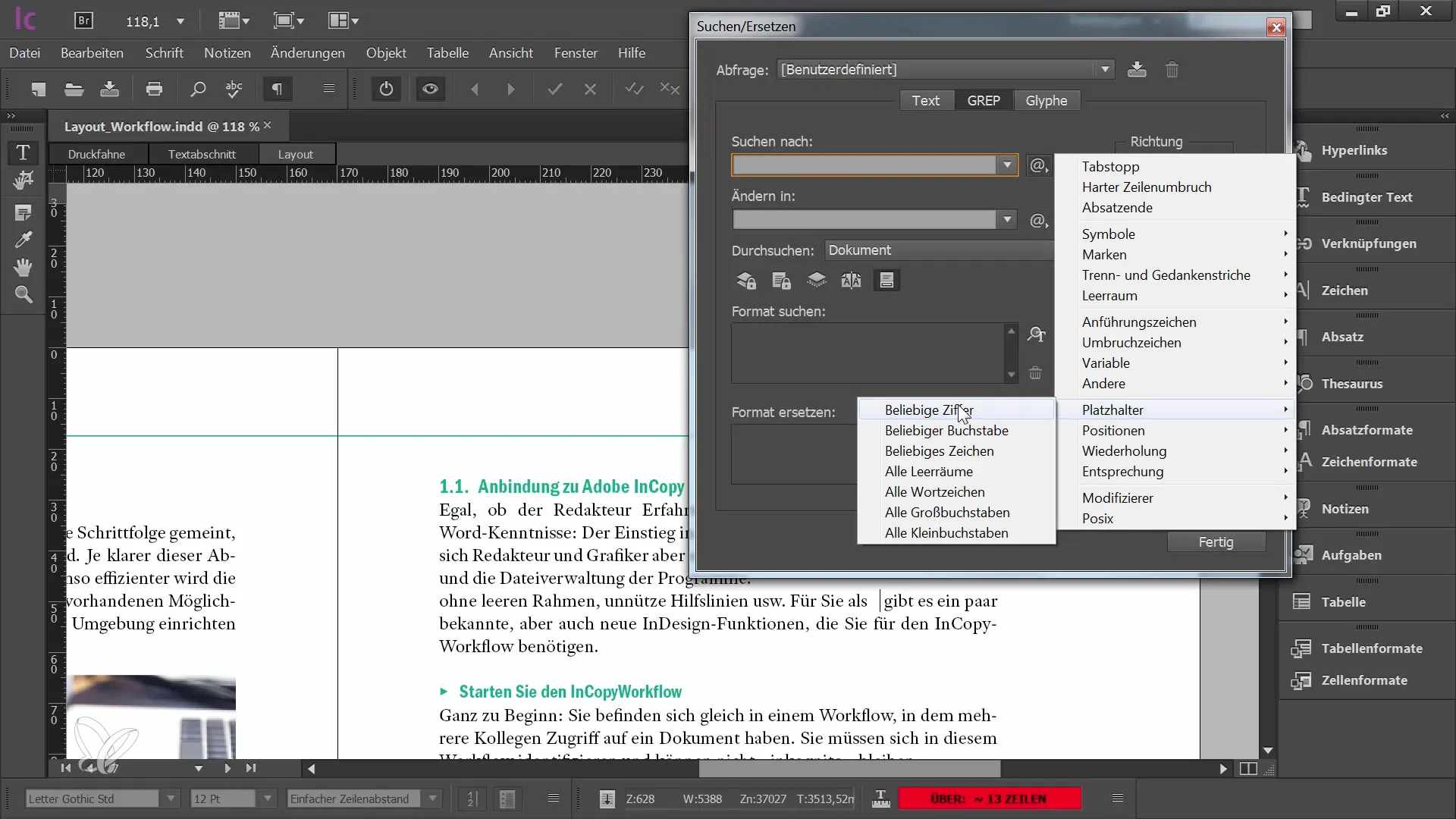
Kokkuvõte
Thesauruse ja Otsingute ja Asenduste funktsioonid Adobe InCopy CC's on hädavajalikud tööriistad igale toimetajale. Thesaurus pakub väärtuslikku tuge sünonüümide leidmisel, samal ajal kui otsingufunktsioon võimaldab sul teha sujuvaid ja täpseid muudatusi kogu oma dokumendis. Nende tööriistadega säästad aega ja suurendad oma tekstide kvaliteeti.
Sagedased küsimused
Kuidas ma saan Thesaurust InCopy's avada?Saad avada Thesauruse, minnes menüüribal menüükäsu „Aken“ ja valides „Thesaurus“.
Kas ma saan asendada mitu sõna korraga?Jah, valides "Asenda kõik", saad asendada sõna kogu dokumendis.
Kas on võimalik Thesauruses ühe sõna erinevate tähenduste vahel vahet teha?Jah, saad vahet teha erinevate tähenduste vahel, et leida sobivaid sünonüüme.
Kuidas saan otsida spetsiaalseid sümboleid oma dokumendis?Abilintis saad spetsiaalsete sümbolite otsimiseks ge suunatult otsida ilma täpseid sümboleid mäletama.
Kas saan otsingus kasutada kohatäitjaid?Jah, haarde otsingus saad kohatäidetega töötada, et otsida paindlikumalt.


